ソフト・サイト
- 1. 動画変換サイト+
- 2. 動画変換ソフト+
- 3. 動画配信サービス+
【2024】OnlineVideoConverterの使い方・ウィルスの危険性解説
編集者 Takashi • 2024-04-08 09:37:05
OnlineVideoConverterはネット上の動画を無料で変換できるので、結構人気な無料変換サイトで多く利用されています。この記事では、OnlineVideoConverterの使い方を解説し、その危険性について検証してみました。
早速OnlineVideoConverterをご紹介します!
- 1. OnlineVideoConverterとは?
- 2. OnlineVideoConverterの特徴:危険性について
- 3. OnlineVideoConverterが対応している動画サイトとファイル形式
- 4. OnlineVideoConverterの使い方
- 5. 【ウィルス対策】安全な動画変換ソフト
 Web上の動画を保存・変換できるソフト: UniConverter (ユニコンバーター)
Web上の動画を保存・変換できるソフト: UniConverter (ユニコンバーター)
1. OnlineVideoConverterとは?
OnlineVideoConverterは人気の「無料」で使える動画変換サイトです。
サイトなのでソフトをダウンロードやインストールする必要もなく、サイトにURLをコピペして動画ファイルを変換することができます。
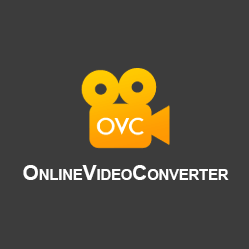
2. OnlineVideoConverterの特徴
2.1 インストール不要
OnlineVideoConverterは無料で使える動画変換サイトですが、海外で運営されているサイトです。日本でも非常に人気の動画変換サイトではないでしょうか。
機能面でも優れていて、動画変換を数秒で終わらせる変換速度も魅力的です。変換した動画はスマホにもダウンロードできるので、スマホで撮影した動画をサイト上で変換してまたもとに戻すことができます。PCを持っていない人でもスマホがあればサイトにアクセスして撮影した動画を変換できます。
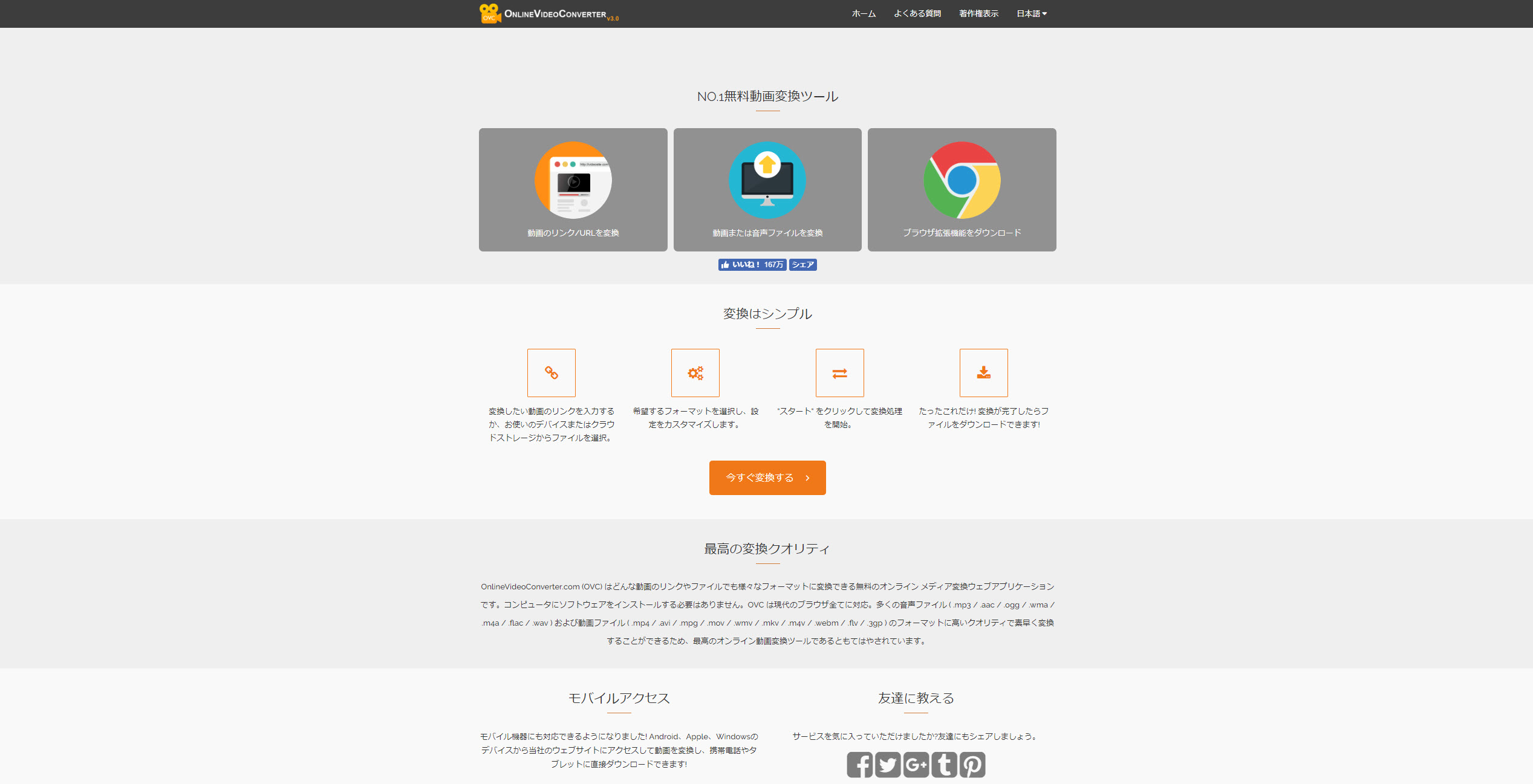
2.2 OnlineVideoConverter「危険性」
OnlineVideoConverter(オンラインビデオコンバーター)は海外で運営されているので怪しいと感じる方も少なく無いと思います。
無料で使えるサイトのため広告が表示されます。広告は、動画を変換するときとダウンロードするときの2回だけ広告が表示されます。無料なので広告が出るのは仕方がないのですが、この広告の危険性は高いです。
それは「Javaを装った偽の広告」や「システムが破損しています(警告音付)」といったスケアウェア広告と言われるものです。スケアウェア広告はウィルス感染に誘導するための物なので、絶対に起こないようにしましょう。最近は、セキュリティソフトを装った偽物の広告も出回っているので注意が必要です。
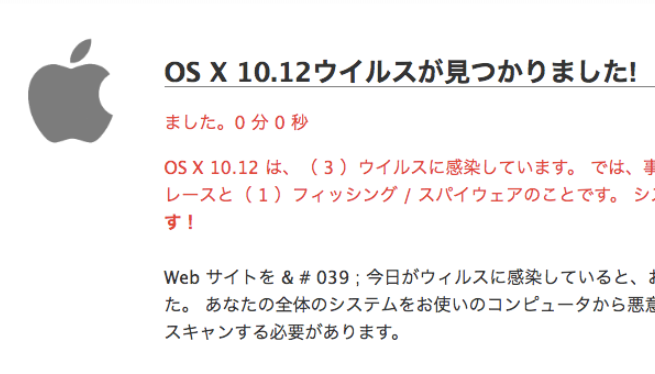
3. OnlineVideoConverterが対応している動画サイトとファイル形式
OnlineVideoConverter.com (OVC) は様々なフォーマットを対応します。
対応しているファイル形式は以下の通りです。
| 音声 | mp3 | aac | ogg |
| wma | flac | wav | |
| 動画 | mp4 | avi | mpg |
| wmv | flv | m4v | |
| webm | mkv | 3gp |
続いて対応している動画サイトは以下の通りです。
| YouTube | Instgram | |
| Vimeo | ted | TeacherTube |
| Collegehumor | bilibili | LiveLeak |
| Dailymotion | Godtube | Break |
| veojam | 9gap | ....その他多数 |
4. OnlineVideoConverterの使い方
OnlineVideoConverterの使い方についてご紹介します。
使い方はシンプルで「ネット上の動画変換」と「パソコンから動画をアップロードして変換」する2種類ボタンのみのシンプルな画面構成となっています。
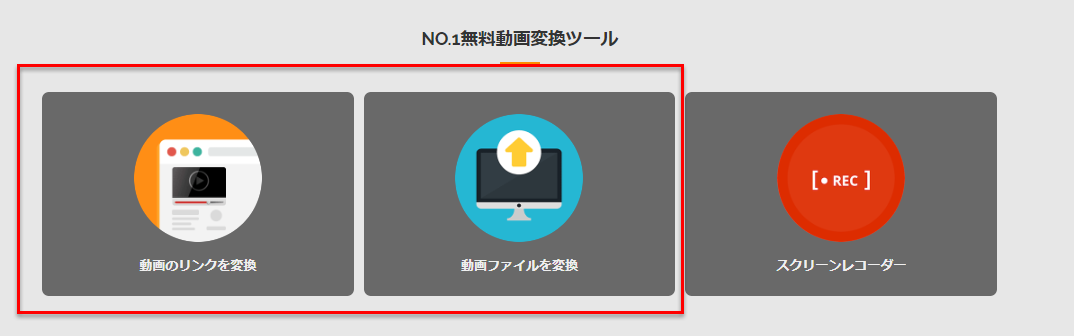
Step 1動画サイト上の動画を変換するには「動画のリンクを変換」をクリックします。すると動画サイトのURLを張り付ける画面が表示されるので、そこに変換したい動画のURLを張り付けます。
Step 2張り付けたらフォーマット部分よりファイルの種類を選びます。音楽ファイルに変換する場合は「mp3」を選択します。設定が完了した後は「スタート」ボタンをクリック。すぐに変換が開始されます。
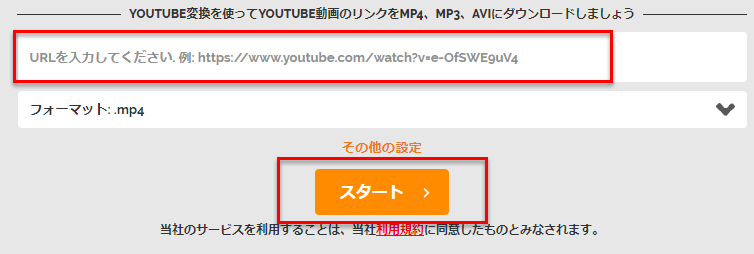
Step 3動画変換が完了すると「ダウンロードする」ボタンが表示されるので、クリックして変換後の動画や音声ファイルをダウンロードします。サイトから提供してもらったQRコードをスキャンして、スマホやタブレットに直接ダウンロードすることもできます。
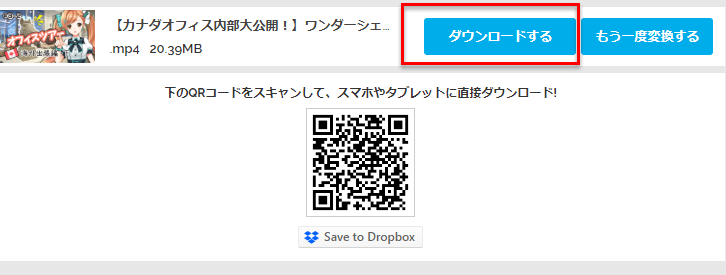
5. より安全な動画変換ソフト【おすすめ】
ここまで無料動画変換サイトOnlineVideoConverterについて紹介してきました。「無料」のツールは何よりも嬉しいですがウィルス感染の可能性があるので、頻繁に使用する場合は「広告なし」で安全な動画変換ツールのほうが良いですね。ここに筆者がよく使っている動画変換ソフト「Wondershare UniConverter(旧名:スーパーメデイア変換!)」を皆さんにおすすめします。
UniConverterは、広告なしで、YouTubeやニコニコ動画などの動画サイト上の動画を簡単に保存できます。また、パソコン内の動画も簡単に変換でき、スマホやタブレットなどに転送できます。
ここからは、Wondershareの「UniConverter」で、を使用し簡単そして安全にYouTube動画を保存する方法を説明します。個人で動画を楽しむために活用して下さい。
STEP1まず、Wondershare UniConverter(旧名:スーパーメデイア変換!)をダウンロードして起動します。そして保存したいyoutube動画のURLをコピーします。「ダウンロード」のタブをクリックして、左上の「+URL」ボタンをクリックします。
![]()
STEP2必要に応じてmp4またはmp3の出力形式を選択し、「ダウンロード」をクリックすれば動画を保存し始めます。
![]()
5. まとめ
今回は無料の動画変換サイト「OnlineVideoConverter」について詳しくご紹介しました。OnlineVideoConverterは非常に便利な動画変換サイトですが、海外のサイト特有のウィルス感染を誘導するような広告もあるので安全とは言い切れません。Wondershare社が提供している動画変換ソフト「UniConverter(ユニコンバーター)」であれば、ウィルス感染の危険性もなく、誰でも簡単操作で使いやすいデザインになっています。安全性を考えた場合Wondershare社が提供している動画変換ソフトUniConverterがおすすめです。

役に立ちましたか?コメントしましょう!